PS4 не подключается к Интернету через Wi-Fi
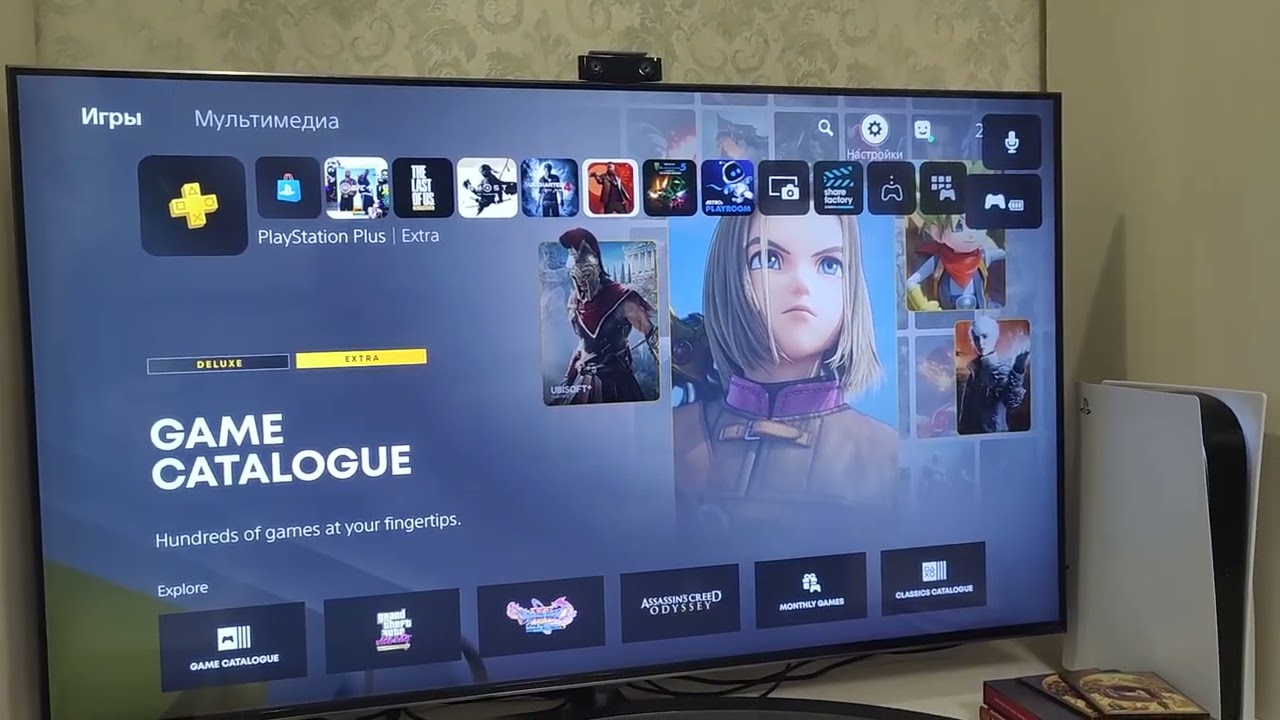
Введение
У вас возникли проблемы с подключением консоли PS4 к Интернету через Wi-Fi? Не волнуйтесь, вы не одиноки. Многие пользователи PS4 сталкиваются с этой неприятной проблемой, которая может помешать их игровому процессу и ограничить доступ к онлайн-функциям. В этой статье мы рассмотрим некоторые распространенные причины, по которым ваша PS4 может не подключаться к Интернету через Wi-Fi, и предложим практические решения, которые помогут вам беспрепятственно вернуться в Интернет.
Устранение неполадок

1. Проверьте подключение к Wi-Fi
Прежде чем углубляться в сложные решения, давайте начнем с основ. Убедитесь, что ваш маршрутизатор Wi-Fi работает правильно и что другие устройства в вашем доме подключены без проблем. Если проблема сохраняется только на вашей PS4, перейдите к следующим шагам.
2. Проверьте настройки сети
Перейдите в меню «Настройки» на PS4 и выберите «Настройки сети». Выберите «Настроить подключение к Интернету» и выберите «Использовать Wi-Fi». Убедитесь, что выбран правильный SSID (имя сети Wi-Fi). Еще раз проверьте введенный вами пароль для подключения к сети, так как небольшая опечатка может помешать успешному подключению.
3. Подойдите ближе к Wi-Fi-маршрутизатору
Иногда слабый сигнал Wi-Fi может помешать подключению вашей PS4 к Интернету. Если вы находитесь слишком далеко от маршрутизатора, у вашей консоли могут возникнуть проблемы с установлением стабильного соединения. Чтобы решить эту проблему, попробуйте переместить PS4 ближе к маршрутизатору или рассмотрите возможность использования расширителя диапазона Wi-Fi, чтобы повысить мощность сигнала.
4. Перезагрузите PS4 и маршрутизатор Wi-Fi
.
Зачастую простой перезапуск может решить различные проблемы с подключением. Выключите консоль PS4 и отсоедините шнур питания сзади. Кроме того, выключите маршрутизатор Wi-Fi и подождите не менее 30 секунд, прежде чем снова включить его. После перезагрузки обоих устройств попытайтесь повторно подключиться к сети Wi-Fi.
5. Проверьте наличие помех Wi-Fi
Другие электронные устройства, работающие на аналогичных частотах, например беспроводные телефоны или микроволновые печи, могут создавать помехи вашему сигналу Wi-Fi и нарушать соединение. Убедитесь, что поблизости нет таких устройств, или попробуйте переключить канал Wi-Fi на роутере, чтобы избежать помех.
6. Обновите системное программное обеспечение PS4
Устаревшее системное программное обеспечение часто может создавать проблемы совместимости, приводящие к проблемам с подключением к Wi-Fi. Убедитесь, что на вашей PS4 установлена последняя версия системного программного обеспечения. Для этого в меню «Настройки» выберите «Обновление системного программного обеспечения» и следуйте предоставленным инструкциям. После обновления попытайтесь снова подключиться к Wi-Fi.
7. Сброс настроек сети на PS4
Если ни одно из вышеперечисленных решений не помогло, возможно, вам придется сбросить настройки сети PS4. Имейте в виду, что это действие удалит все сохраненные сети Wi-Fi и их пароли, поэтому убедитесь, что они у вас под рукой. Чтобы сбросить настройки сети, перейдите в меню «Настройки», выберите «Инициализация» и выберите «Восстановить настройки по умолчанию». После завершения процесса снова настройте соединение Wi-Fi, выполнив ранее упомянутые шаги.
Заключение
Невозможность подключить PS4 к Интернету через Wi-Fi может расстраивать. Однако, выполнив действия по устранению неполадок, описанные в этой статье, вы сможете решить проблему и вернуться к любимым онлайн-играм. Не забудьте проверить подключение Wi-Fi, настройки сети и при необходимости выполнить необходимые сбросы. Если проблема не исчезнет, возможно, вам придется обратиться за помощью к своему интернет-провайдеру или в службу поддержки клиентов Sony.
Часто задаваемые вопросы

Почему моя PS4 не подключается к Wi-Fi?
Эта проблема может быть вызвана различными причинами, такими как неправильные настройки сети, помехи сигналу Wi-Fi или устаревшее системное программное обеспечение. Выполнение действий по устранению неполадок, описанных в этой статье, должно помочь вам выявить и устранить проблему.
Что делать, если перемещение ближе к маршрутизатору Wi-Fi не работает?
Если перемещение ближе к маршрутизатору не решает проблему, вы можете попробовать использовать расширитель диапазона Wi-Fi, чтобы повысить мощность сигнала. В качестве альтернативы вы можете рассмотреть возможность использования проводного соединения через кабель Ethernet для более стабильного соединения.
Могут ли другие устройства без проблем подключиться к моей сети Wi-Fi?
Если другие устройства в вашем доме без проблем подключаются к сети Wi-Fi, это указывает на то, что проблема связана именно с вашей консолью PS4. В этом случае рекомендуется выполнить действия по устранению неполадок, описанные в этой статье.
Приведёт ли сброс настроек сети на моей PS4 к удалению всех моих данных?
Нет, сброс настроек сети на вашей PS4 не приведет к удалению сохраненных игровых данных или личных файлов. Однако при этом будут удалены все ранее сохраненные конфигурации сети Wi-Fi, поэтому вам придется заново настроить соединение Wi-Fi.
Что делать, если ни один из шагов по устранению неполадок не помог?
Если вы выполнили все действия по устранению неполадок, а ваша PS4 по-прежнему отказывается подключаться к Интернету через Wi-Fi, рекомендуется обратиться к своему интернет-провайдеру или в службу поддержки клиентов Sony для получения дополнительной помощи. Они смогут более детально диагностировать проблему и предложить специализированные решения.
 Yota-inet.ru
Yota-inet.ru